Cómo eliminar la protección de una unidad flash
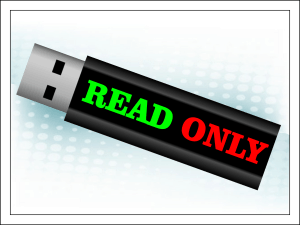
- 667
- 86
- Germán Ballesteros
Contenido
- ¿Por qué la unidad flash dejó de mantener datos?
- Retire el bloqueo de la cerradura
- Verifique la configuración del software de protección y edite políticas de seguridad del sistema operativo
- Limpiamos el sistema y las unidades extraíbles de los virus
- Configuración de acceso correcto
- Eliminamos el atributo de Tom "solo lectura"
- Eliminar errores del sistema de archivos
- Formatelamos la unidad flash
- Qué hacer si el firmware y la falla física del disco flash están dañados
"El disco está protegido de la grabación", "Necesita permiso para realizar esta operación", "El disco está lleno", tales notificaciones "alegres" a veces finalizan los intentos de guardar el archivo en la unidad flash. Las funciones restantes se abren, eliminan, copian datos a otro medio, mientras trabajan correctamente.
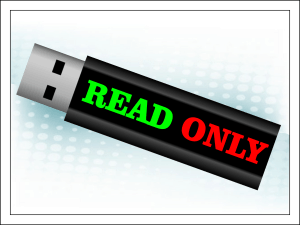
Descubriremos por qué ocurren tales "trucos" y cómo eliminar la protección de una unidad flash con diferentes versiones de este mal funcionamiento.
¿Por qué la unidad flash dejó de mantener datos?
Las razones pueden ser:
- Cambiar a la prohibición de registrar una palanca en la caja del dispositivo. La función se utiliza para proteger contra virus y gusanos que se copian en discos portátiles de computadoras infectadas. De hecho, esto no es un problema, y para eliminar la cerradura, es suficiente mover la palanca hacia el otro lado. Unidades flash equipadas con tal protección, hoy un poco. Se encuentran principalmente entre dispositivos sin nombre de bajo costo del Reino Medio. Y dado que su calidad corresponde al precio, las palancas se rompen bastante rápido. Si el cambio de palanca en una posición normal no ayudó, intente extraer suavemente el dispositivo del estuche, conéctese a la PC y verifique si el problema está resuelto. Si no, tal vez en su caso, el problema ha causado cualquier otra cosa.

- Programas de seguridad y protección del sistema operativo. La prohibición de copiar datos en discos portátiles existe en muchas empresas, su objetivo es evitar la fuga de información corporativa. Si su unidad flash funciona normalmente en todas las computadoras, excepto una, por ejemplo, un trabajador, entonces la razón está en este. Si tiene suficientes derechos para administrar la configuración del sistema operativo, entonces le diré cómo solucionarlos.
- Infección viral. Lo siguiente dice a favor de esta versión: notificaciones de la imposibilidad de mantener datos en un disco extraíble debido a su desbordamiento (aunque hay suficiente espacio libre); No se sabe la apariencia de él de dónde provienen los archivos, incluso con el nombre Autorun.Inf; ocultar en un disco extraíble de archivos y carpetas de usuario; la aparición de los mismos síntomas en otros unidades flash después de conectarse a una computadora (fuente de virus); Otros signos de infección por PC.
- Configuración de seguridad incorrecta para usuarios y grupos que tienen acceso a la unidad. Esto se manifiesta por el hecho de que al intentar guardar el archivo en la unidad flash, el sistema informa que no tiene derecho a esto.
- Cambiar los atributos del volumen a "solo lectura".
- Errores del sistema de archivos.
- Daño de firmware y mal funcionamiento del hardware del dispositivo.
Retire el bloqueo de la cerradura
Verifique la configuración del software de protección y edite políticas de seguridad del sistema operativo
Los antivirus y programas incorrectos destinados a proteger los medios extraíbles pueden interferir con los datos de la unidad flash.
Para verificar esta versión, descargue la computadora en un modo seguro: el autosto de los programas de protección en ella está deshabilitado, respectivamente, no interferirán con los archivos de guardado en un dispositivo USB. Si el problema ha ido en modo seguro, vea cuidadosamente la configuración del antivirus y las utilidades de protección que usa y corregirlas.
Si el problema permanece, editaremos la política de seguridad del sistema operativo.
Atención! Para acceder al editor del registro y las políticas grupales, se necesitan los derechos del administrador.
Comencemos por verificar la política grupal local del sistema operativo a través del equipo Gpedit. Si usted es un usuario de una de las versiones caseras de Windows, se pierda este paso, ya que esta aplicación no está en su sistema operativo. Ir inmediatamente a la corrección del registro.
- Entonces, para lanzar el editor de una política de grupo local, haremos clic en el teclado Win+R, lo usaremos en el campo "Abrir" Gpedit.MSC y haga clic en aprox.
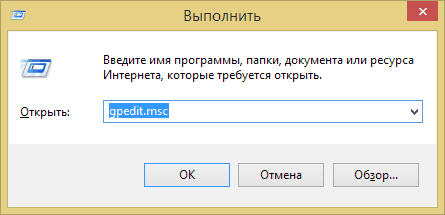
- Veamos el camino "Configuración de usuario" ->"Plantillas Administrativas" ->"Sistema" Y "Acceso a la eliminación de dispositivos extraíbles".
- En la mitad derecha de la ventana encontraremos una línea "Discos extraíbles: prohibición de registro"Y veamos qué condición se asigna a este parámetro. Si "Incluido", haga clic en la línea 2 veces e instale"No dado"O"Desconectado".
- Al presionar "OK", guardaremos cambios.
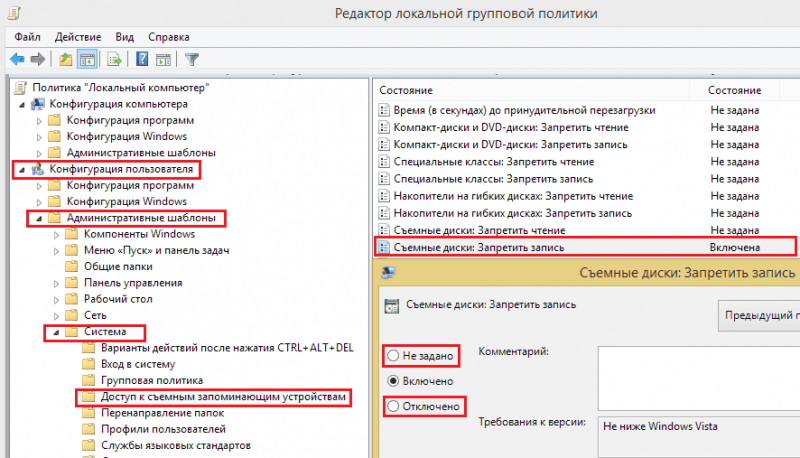
A continuación, vamos a la sección "Configuracion de Computadora" ->"Plantillas Administrativas" ->"Sistema"Y comprobaremos lo mismo allí.
Cuando el cifrado de bitlocker se usa en la computadora, la prohibición se puede instalar solo para unidades flash que no están protegidas por este sistema. Para verificar si esta opción está incluida en usted, pero al mismo tiempo solucionarla, nos moveremos a "Configuracion de Computadora" ->"Plantillas Administrativas" ->"Los componentes de Windows". Bajemos al final de la lista y abra la sección "Este parámetro le permite configurar el cifrado del Beatlock". Elegir "Portadores extraíbles con datos". En la otra mitad de la ventana, veamos qué estado se asigna al elemento "Este parámetro le permite prohibir la grabación en medios extraíbles que no están protegidos BitLoker". Si se enciende, apague.
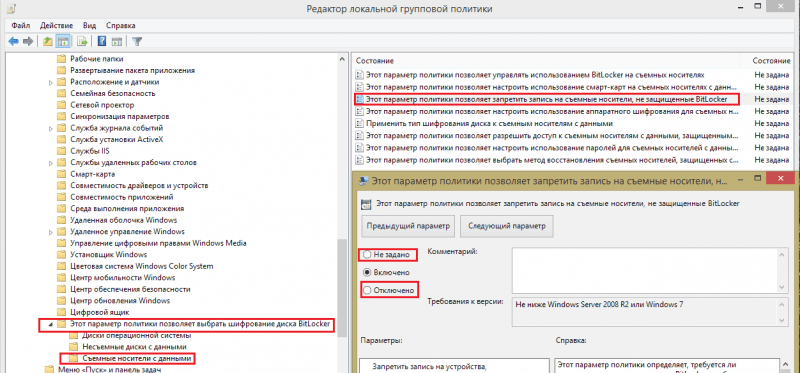
Después de eso, dejaremos el editor de la política local y veremos el registro.
- Presione Win+R nuevamente y complete el comando Regedit.
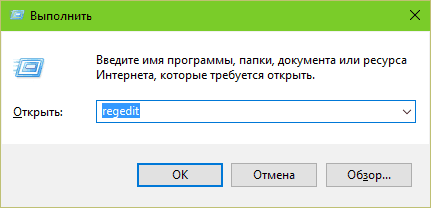
- Mover a lo largo de las carpetas con la mitad izquierda de la ventana, abra la rama HKEY_LOCAL_MACHINE \ SYSTEM \ CurrentControlSet \ Control \ sTorageGeVicePolyicies. Si está ausente, omita este punto y proceda a verificar la siguiente rama.
- En el lado derecho de la ventana del programa encontraremos un parámetro Protección contra escritura. Se le puede asignar un valor de 1 o 0. La unidad prohíbe la escritura de datos a unidades extraíbles, cero - Permisos, respectivamente, necesitamos corregir la unidad por 0. Cómo hacerlo:
- Haga clic en el "mouse derecho" en la línea de escritura y elija un comando en el menú "Cambiar".
- En campo "Significado"Entraremos en el nolik y guardaremos la configuración.
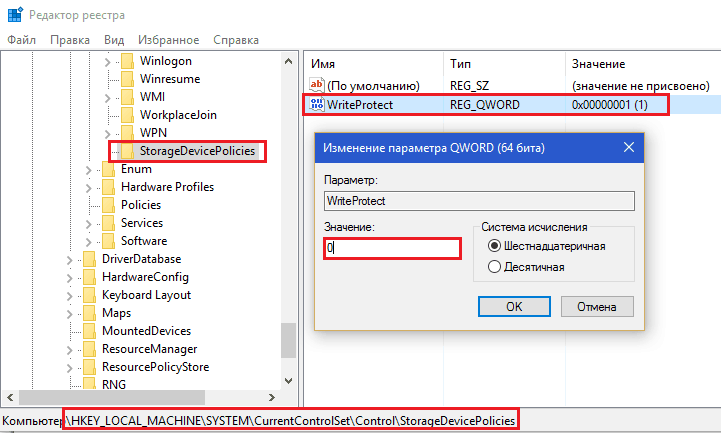
Por cierto, si el automóvil no es utilizado por la protección del automóvil, puede eliminar la sección StorageedEviceporkis por completo. Para hacer esto, haga clic en él con el "mouse derecho" y haga clic en el comando "Borrar".
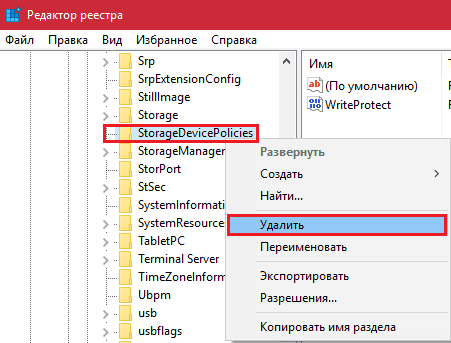
- Siga las mismas operaciones con una rama HKEY_CURRENT_USER \ SYSTEM \ CurrentControlset \ Control \ StorageEdevicePorkies. Es posible que el anterior tampoco sea, pero si la política se establece, al menos una de estas ramas debe estar presente.
- Si usa Windows XP, verifique la rama HKEY_Local_Máquina \Sistema \CurrentControlset \Servicios \USBSTOR: El parámetro anterior WriteProtect puede estar aquí. Pedirle valor 0.
Aquellos de ustedes que no les gusta profundizar en el registro con sus manos pueden reconfigurar estos parámetros automáticamente, utilizando un archivo reg -que o un paquete de comandos.
Regular-archivo:
Editor de registro de Windows Versión 5.00
; línea vacía
[HKEY_CURRENT_USER \ SYSTEM \ CurrentControlset \ Control \ storededEvicePolicies] "WriteProtect" = DWord: 00000000
[HKEY_LOCAL_MACHINE \ SYSTEM \ CurrentControlset \ Control \ StorageEdevicePolicies] "WriteProtect" = DWord: 00000000
[HKEY_LOCAL_MACHINE \ SYSTEM \ CurrentControlset \ Services \ Usbstor] "WriteProtect" = DWord: 00000000
Transfiera estas líneas a un cuaderno y guarde el documento bajo cualquier nombre. Mientras guarda, agregue el nombre del archivo de extensión .regular y especifique el tipo "Todos los archivos".

Después de guardar, haga clic en él 2 veces y acepte hacer cambios en el registro.
Bolsa de plastico equipos:
@Eco Off
REG Agregar "HKEY_LOCAL_MACHINE \ SYSTEM \ CurrentControlset \ Control \ StorageEdevicePels" /v WriteProtect /t reg_dword /d 0 /d 0 /d 0 /d 0 /d 0 /d 0 /d 0 /d 0 /d 0 /d
REG Agregar "HKEY_CURRENT_USER \ SYSTEM \ CurrentControlSet \ Control \ StorageEdevicePlicies" /V WriteProtect /T Reg_dword /D 0 /D 0 /D 0 /D 0 /D 0 /D 0 /D 0 /D
REG ADD "HKEY_LOCAL_MACHINE \ SYSTEM \ CurrentControlset \ Services \ usbstor" /v WriteProtect /t reg_dword /d 0 /f
También copie esto en un cuaderno, guarde agregando una extensión al nombre del archivo .Murciélago, y especifique el tipo "Todos los archivos".

Para hacer un paquete de paquete, haga clic en el archivo con el botón derecho del mouse y ejecute en nombre del administrador.
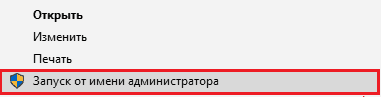
Después de eso, reinicie la computadora.
Limpiamos el sistema y las unidades extraíbles de los virus
Si sospecha que una infección, esto debe hacerse primero, de lo contrario, las manipulaciones con el registro y el editor de las políticas grupales no lo ayudarán: el virus activo los cambiará nuevamente como lo necesita.
Para escanear, use cualquier producto antivirus con bases frescas. Verifique no solo unidades flash, sino todos los discos duros de la computadora.
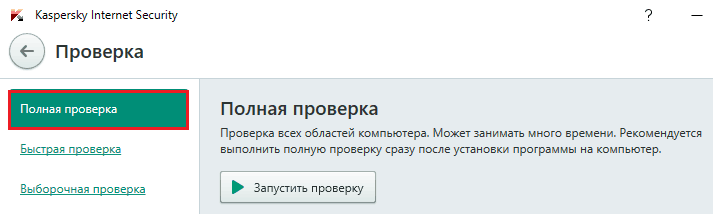
Configuración de acceso correcto
Abra las propiedades de una unidad de problema y vaya a la pestaña "Seguridad". Vea si la función de grabación está permitida para el grupo al que ingresa. En mi ejemplo, está prohibido para todos.
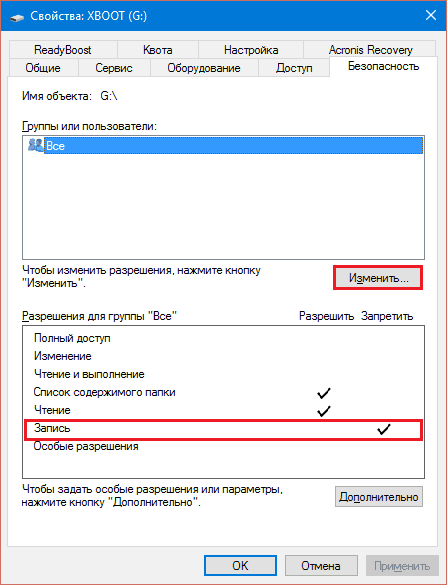
Para arreglarlo, haga clic en el botón "Cambiar"Y en la siguiente ventana, ponte delante del artículo"Registro"Prueba"Permitir".
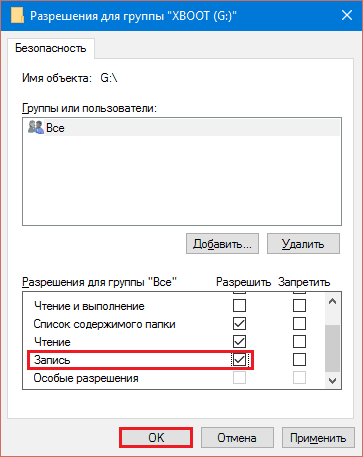
Guarde la configuración presionando "DE ACUERDO". Entra en vigencia de inmediato, sin reiniciar la computadora.
Eliminamos el atributo de Tom "solo lectura"
Cambie los atributos de volúmenes y discos completos: con mayor frecuencia el resultado de los efectos de los virus o errores cuando se trabaja con programas como el director de disco de Acronis. Al instalar el atributo "solo leer", el sistema operativo no le permitirá grabar nada en esta unidad, solo puede verlo.
Para restablecer el atributo, utilizaremos la utilidad de disco de Windows Built - Disco de disco. Iniciarlo en la línea de comando con los derechos del administrador.
A continuación, daré una lista de equipos que tenemos para ejecutar alternativamente:
Disco de disco (Lanzamiento de la utilidad).
Después de la aparición del disco de línea>:
Volumen de lista (Visualización de la lista de todos los volúmenes de unidades en esta computadora).
Seleccionar Volumen # (Elección del disco flash: en lugar de #indicar el número de serie de volumen).
Atributos Volumen Claro Solo lectura (Cancelación del atributo "Solo lectura" para el volumen seleccionado).
Salida (finalización del disco).
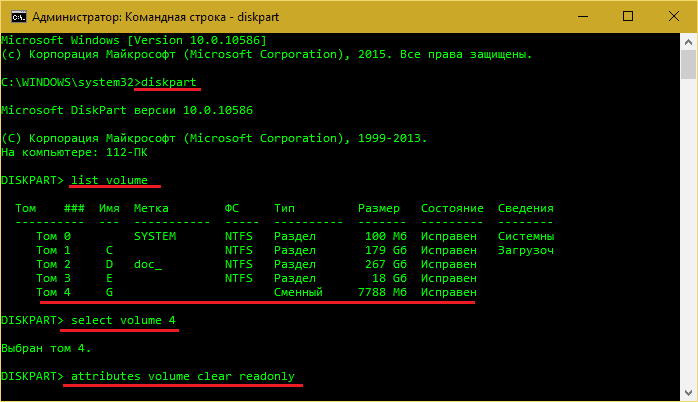
Si el problema se cubrió en la instalación de un atributo incorrecto, se resolverá de forma segura.
Eliminar errores del sistema de archivos
Errores del sistema de archivos de unidades Flash: una consecuencia del sobrecalentamiento, el desgaste, una fuerte desconexión del puerto USB, especialmente cuando los datos intercambian, fallan controladores, etc. PAG. La línea de comando también nos ayudará a hacer frente a otra utilidad de Windows - Chkdsk (Chekdisk).
Entonces, ejecutemos la línea de comando (desde el administrador o el usuario, no importa) e ingresaremos las instrucciones en ella Chkdsk x: /f /r, Dónde X: - letra de unidad flash, parámetro /F significa "buscar errores y corregirlos automáticamente", y el parámetro /riñonal - "Restaurar el contenido de las áreas dañadas". Haga clic en Entrar.
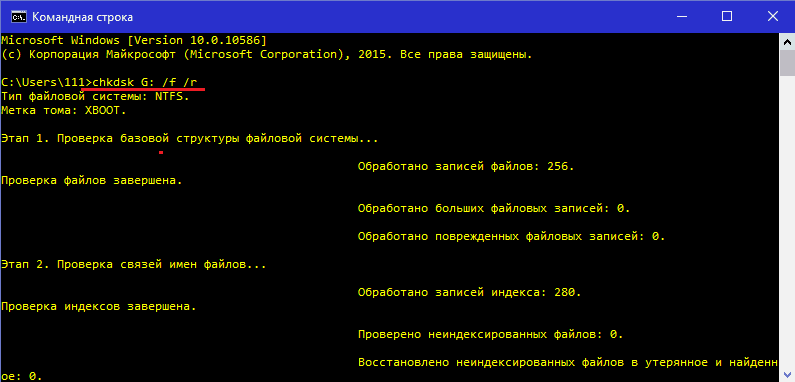
El resultado del cheque se mostrará en la ventana de la consola después del final del chkdsk.
Formatelamos la unidad flash
En los casos en que la herramienta de prueba detecta problemas, pero no puede corregirlos, formatear el portador ayuda. A veces, solo de bajo nivel, con lavado y reescritura de áreas de servicio, incluidas aquellas donde se almacena la información sobre la protección. Cómo realizar una segunda operación, mostraré en HDD LLF Lowl Format Tool: una utilidad para formato de bajo nivel de dispositivos de disco de varios tipos.
- Transferir datos de una unidad USB a PC.
- Lanzar un programa con los derechos del administrador. Para usarlo sin pago, haga clic "Continuar gratis".
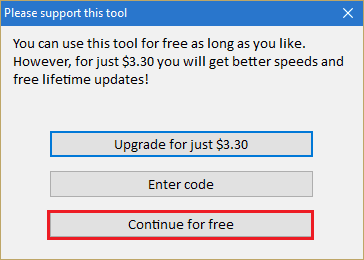
- Seleccione un dispositivo problemático en la lista y haga clic en "Continuar" (continuar).
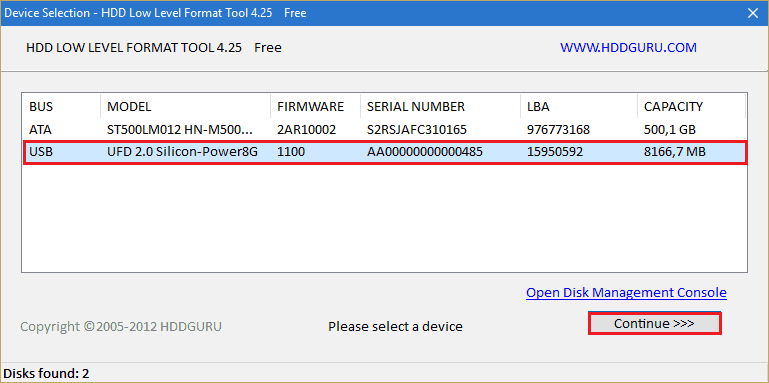
- Abra la página "Formateo de bajo nivel"Y haga clic en el botón"Formatea este dispositivo".
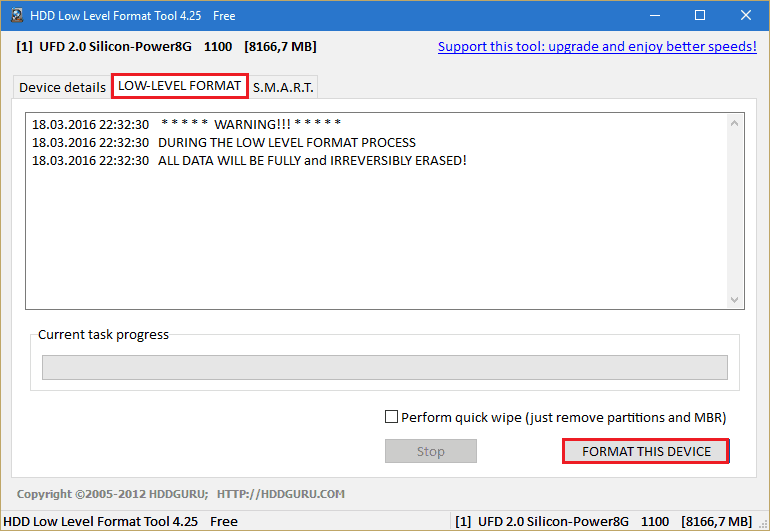
No desconecte la unidad flash USB desde la computadora mientras se va al formato. Espere la finalización y verifique el resultado.
Qué hacer si el firmware y la falla física del disco flash están dañados
F1comp.RU ya ha dicho cómo restaurar las unidades flash utilizando utilidades de marca recopiladas en un recurso especializado de flashboot.ru o sus fabricantes cargados de sitios. En casa, esta es la última oportunidad para que el dispositivo funcione como debería.
Restaurar la unidad flash mimada físicamente tiene sentido solo con defectos menores. Es poco probable que las reparaciones complejas cuestan la cantidad en la que le costará. Y es poco probable que alguien lo lleve. Es más fácil y más barato lanzar un dispositivo problemático y comprar un nuevo. Porque están parados con los estándares de hoy muy económicos.
- « Revisión del programa Evernote el mejor guardián de las notas electrónicas
- Generadores de contraseñas en línea de 7 mejores servicios web rusos »

